Canva Background Remover Walkthrough and Review of Great Alternative
Este posibil să fi trecut printr-un scenariu în care elimini fundalul unei fotografii folosind Photoshop, dar ajungi să fii frustrat? Majoritatea începătorilor împărtășesc același sentiment că eliminarea fundalului în Photoshop, PowerPoint, Word este complicată. Cu alte cuvinte, mulți utilizatori găsesc aceste editori, nu metode simple de a elimina un fundal al unei fotografii. În cel mai rău caz, s-a dovedit o mizerie după ce am petrecut ore întregi navigând și am încercat să învețe editorul.
Pe de altă parte, eliminarea ușoară a fundalului poate fi realizată folosind funcția de fundal a Canva. Oferă instrumente excelente de proiectare și editare a imaginilor, permițându-vă să lucrați cu fundalul imaginilor dvs. În loc să încercați să eliminați fundalul folosind Photoshop sau Word, vă recomandăm Canva pentru a elimina fundalul dintr-o imagine. Consultați ghidul de mai jos.
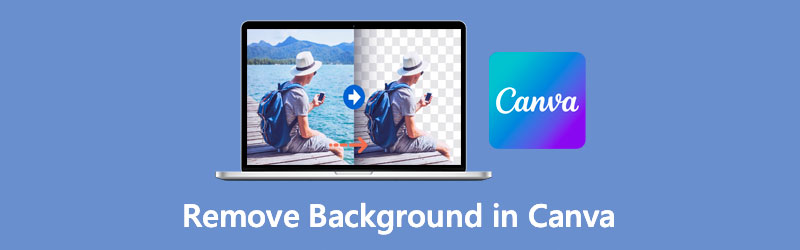
- Partea 1. Cum să eliminați fundalul în Canva
- Partea 2. Alternativă de încredere la Canva
- Partea 3. Întrebări frecvente despre eliminarea fundalului în Canva
Partea 1. Cum să eliminați fundalul în Canva
Canva facilitează eliminarea fundalului dintr-o imagine. Puteți avea o ieșire profesională, indiferent dacă trebuie să stratificați un logo pe alt fundal. Oferă nenumărate instrumente pentru a proiecta și edita fotografii profesional. Acest instrument este un program căutat pentru prezentări, promovarea produselor, crearea de miniaturi și multe altele.
În cele din urmă, permite utilizatorilor să elimine fundalul unei fotografii cu doar un clic. În plus, puteți să vă încărcați propria grafică și să o transformați pe fundalul fotografiei. Ca alternativă, Canva oferă numeroase fundaluri artistice pe care le puteți aplica fotografiei dvs. Fără discuții suplimentare, iată cum să eliminați fundalul dintr-o imagine în Canva.
Pasul 1. Conectați-vă la contul dvs. Canva
Accesați site-ul web oficial al Canva folosind un browser. Dacă nu aveți un cont, trebuie să vă înregistrați mai întâi.
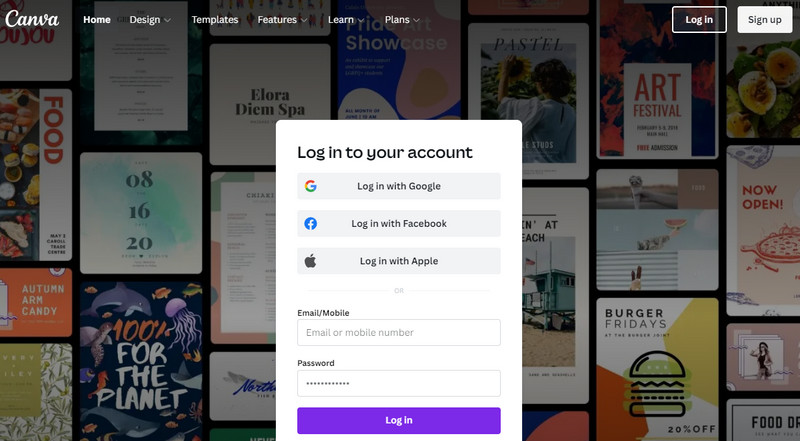
Pasul 2. Personalizați dimensiunea pânzei
Apoi, veți fi redirecționat către biblioteca de șabloane. De aici, faceți clic pe Creați un design butonul din colțul din dreapta sus și setați dimensiunea pânzei. Apoi, va deschide pânza principală cu dimensiunea pe care o setați.
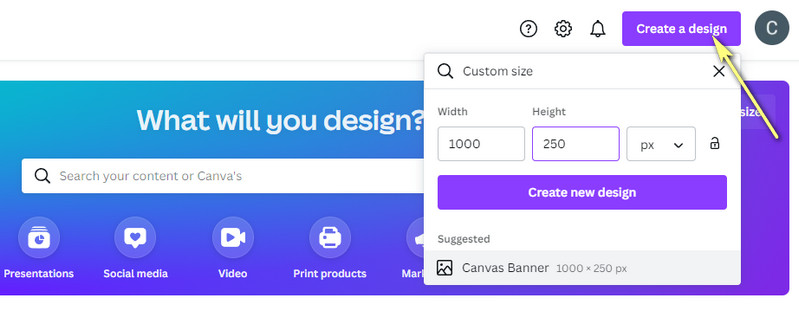
Pasul 3. Adăugați o imagine în Canva
După aceea, încărcați o fotografie pe care doriți să o editați. Selectați opțiunea Încărcare din bara de instrumente din stânga și faceți clic pe Încărcați conținut media pentru a importa de pe unitatea locală. Sau, faceți clic pe pictograma cu trei puncte pentru a selecta spațiul de stocare din care doriți să importați.
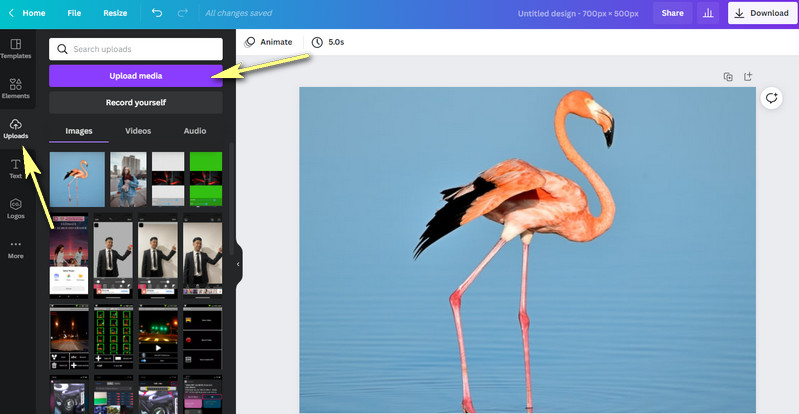
Pasul 4. Îndepărtați fundalul imaginii
Faceți clic pe fotografia încărcată pe pânza principală și faceți clic pe Editați imaginea opțiunea din interfața din stânga sus. Apoi, un set de funcții va apărea în partea stângă a interfeței. Acum, pentru a șterge fundalul în Canva, faceți clic pe Eliminator de fundal opțiune. Instrumentul va separa automat primul plan de fundal.
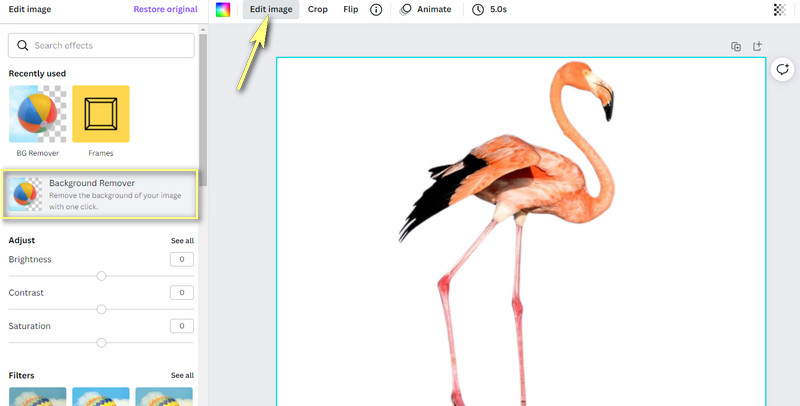
Pasul 5. Îmbunătățiți și salvați graficul
Până atunci, puteți începe editarea graficului. Puteți redimensiona, răsturna, muta și suprapune pe un fundal solid sau pe o imagine. Pentru a salva graficul editat, faceți clic pe Descarca butonul din colțul din dreapta sus și selectați un tip de fișier. În cele din urmă, faceți clic pe violet Descarca butonul pentru a obține rezultatul. Așa se șterge fundalurile din Canva.
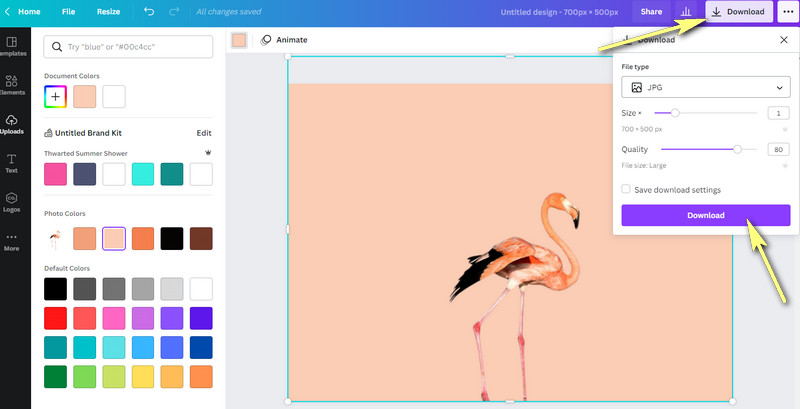
Partea 2. Alternativă de încredere la Canva
Să presupunem că căutați o alternativă de încredere care nu necesită înregistrare. În acest caz, ar trebui să utilizați Vidmore Background Remover Online. La doar un clic distanță, puteți elimina fundalul fotografiei dvs. direct de pe pagina web, la fel cum eliminați fundalul în Canva. Vă va oferi control complet asupra imaginii, permițându-vă să o redimensionați, să o mutați oriunde, să o întoarceți și să o rotiți. În afară de asta, puteți alege dintre culori solide ca nou fundal.
Opțional, îl puteți face transparent sau îl puteți suprapune cu o altă imagine ca nou fundal. Mai presus de toate, instrumentul este gratuit 100%. Aveți nevoie doar de o conexiune cibernetică și de un browser pentru a utiliza serviciul complet al acestuia. Aflați cum să eliminați fundalul în această alternativă Canva utilizând pașii de mai jos.
Pasul 1. Accesați instrumentul site-ului web
Mai întâi, lansați Vidmore Background Remover Online pe computer folosind un browser. Introduceți numele instrumentului în bara de adrese a browserului și intrați în pagina principală.
Pasul 2. Încărcați imaginea de modificat
Apoi, faceți clic pe Încărcați Portret de pe pagina principală. Acesta va deschide folderul de fișiere. Apoi, puteți căuta fotografia țintă și o puteți încărca imediat. Între timp, puteți arunca fotografia pentru a fi editată în zona desemnată pentru a încărca o imagine în mod convenabil.
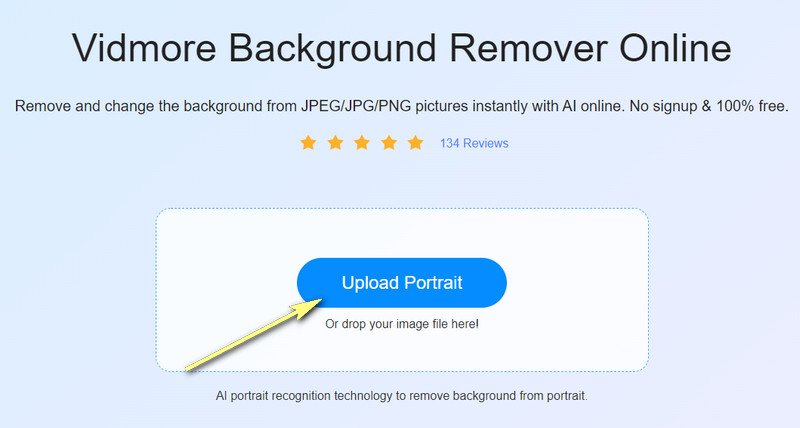
Pasul 3. Editați fotografia
După încărcarea fotografiei, instrumentul va elimina automat fundalul care separă subiectul de fundal. Puteți schimba fundalul în culori solide sau îl puteți face transparent. Selectați culorile disponibile sau faceți clic pe pictograma cu trei puncte pentru a explora alte culori. Puteți roti subiectul în fila Mutare sau îl puteți redimensiona în consecință.
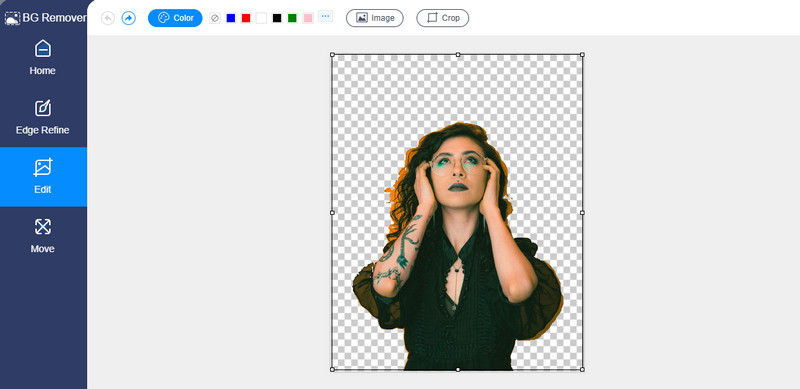
Pasul 4. Salvați fotografia editată
Odată terminat cu configurațiile, salvați rezultatul fotografiei. Apasă pe Descarca butonul de sub previzualizare. Pentru a deschide versiunea finală a fotografiei, faceți clic pe rezultat din partea de jos a browserului. Pe de altă parte, puteți procesa o altă fotografie făcând clic pe Imagine noua buton. Doar faceți aceeași procedură pentru a utiliza această alternativă pentru eliminarea fundalului Canva.
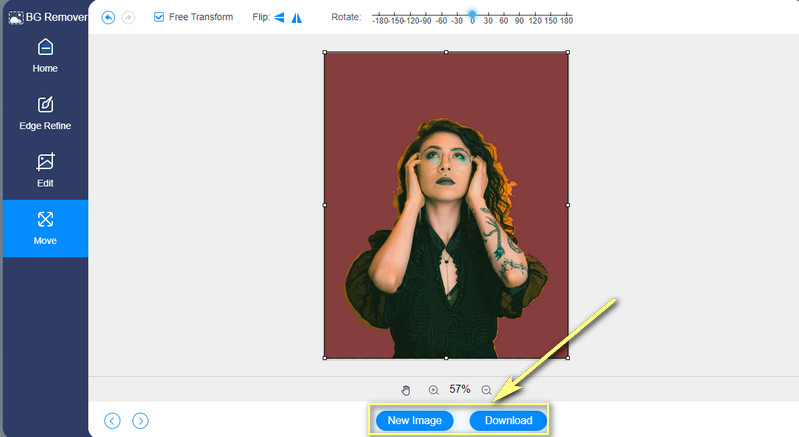
Lecturi suplimentare:
3 moduri de a face capturi de ecran pe HTC
5 moduri optime de a salva WebP în GIF folosind online
Partea 3. Întrebări frecvente despre eliminarea fundalului în Canva
Cum creez o formă personalizată în Canva?
Canva vă permite să adăugați sau să creați o formă personalizată pe o imagine sau un videoclip. Din panoul de editor, faceți clic pe opțiunea Elemente. Apoi, căutați secțiunea Linii și forme. De aici, selectați forma pe care doriți să o adăugați. De asemenea, puteți edita forma schimbându-i culoarea după cum doriți.
Cum pot face o poză rotundă în Canva?
Pentru a face o imagine rotundă în Canva, accesați fila Elemente din panoul lateral al editorului. Apoi, derulați în jos pentru a vedea secțiunea Cadre. Acum, selectați un cerc din cadre. După aceea, trageți fotografia în cadru. Ar trebui să întoarcă imaginea. Până atunci, puteți ajusta dimensiunea imaginii pentru a se potrivi cadrului.
Este posibil să faci un fundal transparent în Canva?
Da. După ce eliminați fundalul imaginii, ar trebui să salvați imaginea în format PNG sau să bifați opțiunea Fundal transparent. Acestea sunt de obicei imbricate în secțiunea Descărcare. Prin urmare, dacă doriți să învățați Canva cum să scăpați de fundalul alb, puteți aplica și această metodă.
Concluzie
Acesta este cum să eliminați fundalul în Canva. Nu trebuie să vă mulțumiți cu aplicații complicate de editare foto, cum ar fi Photoshop sau instrumente cu procese deloc simple. Cu toate acestea, trebuie să aveți un cont pro al Canva pentru a utiliza funcția de fundal a instrumentului. Pe de altă parte, puteți opta pentru un instrument complet gratuit, Vidmore Background Remover Online, ca alternativă.


